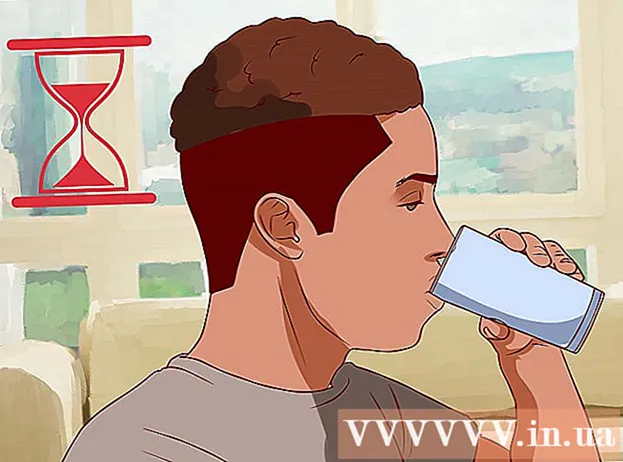Autor:
Lewis Jackson
Fecha De Creación:
7 Mayo 2021
Fecha De Actualización:
1 Mes De Julio 2024

Contenido
A continuación, le mostramos cómo iniciar el proceso de monetización del canal de YouTube y vincularlo con su cuenta de AdSense para recibir pagos mediante un navegador web. Después de verificar su cuenta y aceptar los términos de monetización de YouTube, puede vincular su cuenta de AdSense en Creator Studio para recibir ingresos y pagos por publicidad. También puede iniciar el proceso de monetización y vincular sus cuentas de AdSense de inmediato, pero debe cumplir con el requisito mínimo de YouTube de 4.000 horas de visualización y 1.000 seguidores para habilitar la monetización.
Pasos
Parte 1 de 3: Iniciar el proceso de monetización del canal de YouTube
debajo de los términos del programa. Deberá leer y aceptar los términos de los socios de YouTube para monetizar su canal de AdSense y su afiliado.
- También puede marcar la última casilla para recibir información de su canal de YouTube por correo electrónico personal (esto es opcional).
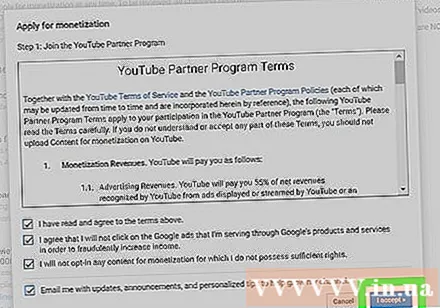
Haga clic en el botón acepto (Aceptado) azul. Es el botón en la esquina inferior derecha de la ventana que se muestra actualmente. Ahora que ha completado el primer paso del proceso de configuración de monetización.- Ahora puede vincular su cuenta de AdSense a su canal de YouTube.
Parte 2 de 3: vincular una cuenta de AdSense
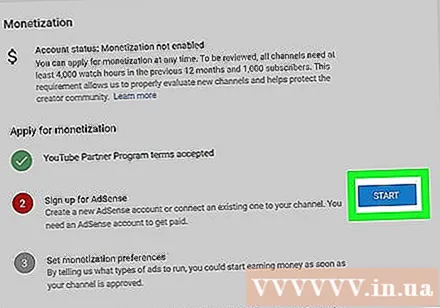
Haga clic en el botón COMIENZO (Inicio) en azul junto a "Registrarse en AdSense". Después de completar el primer paso del proceso de monetización, puede vincular una cuenta de AdSense existente o crear una nueva en el segundo paso.
Haga clic en el botón siguiente (Seguir). Cuando veas el mensaje "Serás redirigido a AdSense ..."(Será redirigido a AdSense ...) debajo del encabezado" Monetización ", haga clic en este botón en la parte inferior de la página para abrir AdSense.
Seleccione la cuenta de Google AdSense que desea vincular. Se le pedirá que seleccione una cuenta de Google para crear un enlace de AdSense a su canal de YouTube.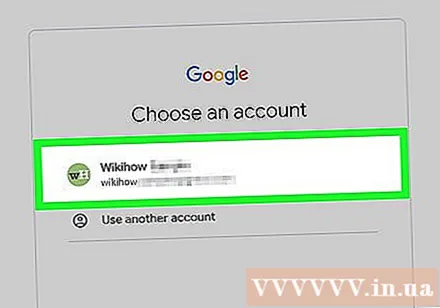
- Si desea utilizar una cuenta de AdSense existente, elija aquí.
- Si elige una cuenta de Google que no tiene un perfil de AdSense configurado, será redirigido a la nueva página de creación de perfil de AdSense.
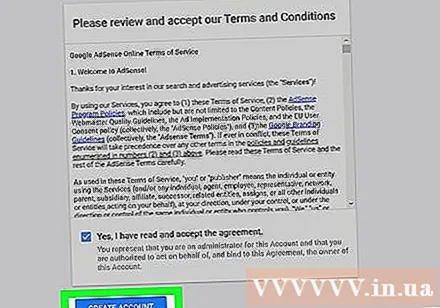
Haga clic en el botón ENLACE A YOUTUBE (Enlace a YouTube) es azul. Este es el botón en la parte inferior de la página de AdSense. Esto vinculará su cuenta de AdSense a su canal de YouTube y lo regresará a la página de Creator Studio.- Una vez que su cuenta de AdSense esté vinculada, puede continuar y completar su monetización o regresar y completarla más tarde.
Parte 3 de 3: Completa el proceso de monetización
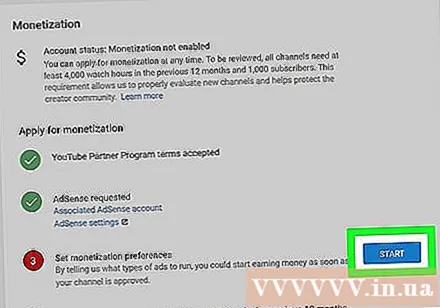
Haga clic en el botón COMIENZO (Inicio) junto a "Establecer preferencias de monetización". Una vez que haya vinculado AdSense, puede continuar con el paso tres de la configuración de monetización del canal de YouTube.- La pantalla mostrará una nueva ventana con opciones de monetización.
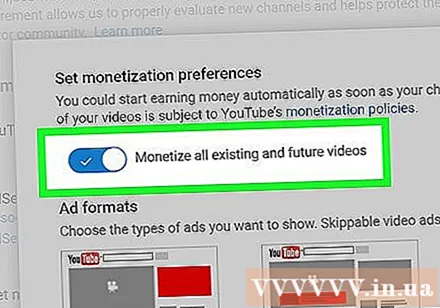
Asegúrate de que el control deslizante "Monetizar todos los videos existentes y futuros" esté habilitado. El control deslizante se volverá azul cuando esté habilitado. Cuando esta opción está habilitada, todo el video tendrá la funcionalidad de monetización y usted recibirá ingresos por publicidad.- Si desactiva esta opción, todos sus videos no tendrán monetización a menos que habilite activamente la monetización para un video determinado. Tendrá que habilitar la monetización para cada video en la página. GESTOR DE VÍDEO (Gestión de videos).
Marque la casilla junto al tipo de anuncio que desea utilizar. La primera opción ("Anuncios de display") es obligatoria en todos los canales, y puede habilitar / deshabilitar otras formas de publicidad aquí.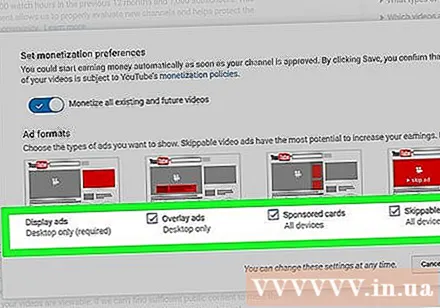
- Anuncios superpuestos (Anuncios superpuestos) mostrará el anuncio debajo del video visto en la computadora.
- Tarjetas patrocinadas (Tarjetas patrocinadas) mostrará anuncios cuadrados de la empresa patrocinada al final del video.
- Anuncios de video que se pueden omitir (Anuncio de video que se puede omitir) mostrará el anuncio que se puede omitir antes de que comience el video.
Haga clic en el botón SALVAR (Salvar). Es el botón en la esquina inferior derecha de la ventana que se muestra actualmente.De esa manera, habrá completado el tercer paso del proceso de monetización y volverá a la página "Monetización".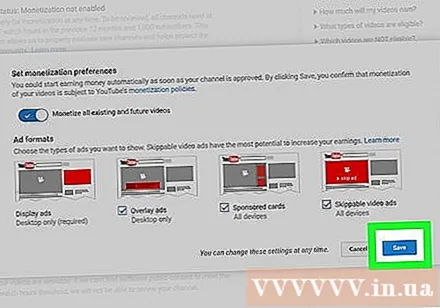
Cumpla con los requisitos de suscripción y tiempo de reproducción. YouTube revisará oficialmente la aplicación de monetización de su canal una vez que haya alcanzado el número mínimo de horas de reproducción y suscripciones. Tu canal necesitará al menos: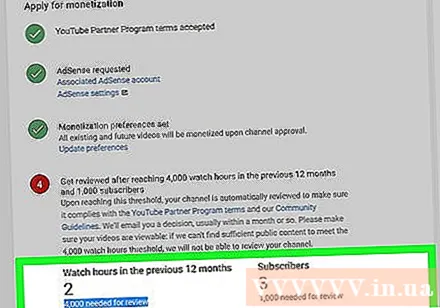
- 4000 horas de visualización en los últimos 12 meses.
- 1.000 seguidores.
- Puedes comprobar el progreso en el paso 4 de la página "Monetización".
- La revisión del canal comienza oficialmente cuando cumple con el requisito de tiempo de reproducción.